
Wi-Fi паролін қалай табуға болады деген сұрақ интернеттегі форумдарда жиі кездесетін мәселелердің бірі болып табылады. Маршрутизаторды сатып алып, қауіпсіздік кілтін орнатқаннан кейін көптеген пайдаланушылар бұрын енгізілген деректерді ұмытып кетеді. Жүйені қайта орнатқан кезде, желіге жаңа құрылғыны қосқанда, бұл ақпаратты қайтадан енгізу керек. Бақытымызға орай, бұл ақпаратты алуға болатын әдістер бар.
Wi-Fi паролін іздеу
Сымсыз желі үшін құпия сөзді табу үшін пайдаланушы кіріктірілген Windows құралдарын, маршрутизатор параметрлерінің консолін және сыртқы бағдарламаларды қолдана алады. Бұл мақалада құралдардың барлық тізімін қамтитын қарапайым әдістер қарастырылады.
1-әдіс: WirelessKeyView
Жылдам әрі ыңғайлы тәсілдердің бірі - арнайы WirelessKeyView утилитасын пайдалану. Оның негізгі функциясы - Wi-Fi қауіпсіздік кілттерін көрсету.
WirelessKeyView қызметтік бағдарламасын жүктеп алыңыз
Мұнда бәрі өте қарапайым: біз орындалатын файлды іске қосамыз және барлық қол жетімді қосылыстардан құпия сөздерді көреміз.

2-әдіс: маршрутизатор консолі
Wi-Fi құпия сөзін маршрутизатор параметрлерінің консолі арқылы табуға болады. Ол үшін маршрутизатор әдетте компьютерге желілік кабель арқылы қосылады (құрылғымен бірге жеткізіледі). Бірақ егер компьютерде желіге сымсыз қосылыс болса, кабель міндетті емес.
- Біз шолғышқа «192.168.1.1» тереміз. Бұл мән әр түрлі болуы мүмкін және егер ол сәйкес келмесе, төмендегіні енгізіп көріңіз: "192.168.0.0", "192.168.1.0" немесе "192.168.0.1". Сонымен қатар, Интернеттегі іздеуді маршрутизатордың + модель атауын теру арқылы пайдалануға болады «IP мекенжайы». Мысалы «Zyxel кинетикалық IP-мекен-жайы».
- Кіру және пароль енгізу диалогтық терезесі пайда болады. Скриншоттан көріп отырғаныңыздай, маршрутизатор қажетті ақпаратты көрсетеді («әкімші: 1234») Бұл жағдайда «әкімші» - бұл логин.
- Wi-Fi қауіпсіздік параметрлері бөлімінде (Zyxel консолінде, бұл «Wi-Fi желісі» - «Қауіпсіздік») - қажетті кілт.

Кеңес: Кіру / парольдің нақты зауыттық параметрлері, консольге кіруге арналған мекен-жай өндірушіге байланысты. Қажет болса, құрылғы туралы нұсқауларды оқып шығу керек немесе маршрутизатордың корпусы туралы ақпаратты іздеу керек.

3-әдіс: жүйелік құралдар
Стандартты ОС құралдарын қолдана отырып парольді табу үшін қолданылатын әдістер Windows жүйесінің орнатылған нұсқасына байланысты өзгеріп отырады. Мысалы, Windows XP-де кіру кілттерін көрсетуге арналған ешқандай құрал жоқ, сондықтан сіз айналыстарды іздеуіңіз керек. Керісінше, Windows 7 пайдаланушыларының жолы болды: оларда жүйелік сөре арқылы өте жылдам әдіс бар.
Windows XP
- Түймесін басыңыз Бастау және таңдаңыз «Басқару тақтасы».
- Егер скриншотта терезе пайда болса, жазуды нұқыңыз «Классикалық көрініске ауысу».
- Тапсырмалар тақтасында таңдаңыз Сымсыз шебер.
- Нұқыңыз «Келесі».
- Қосқышты екінші затқа орнатыңыз.
- Параметр таңдалғанына көз жеткізіңіз. Желіні қолмен орнатыңыз.
- Жаңа терезеде батырманы басыңыз Желілік параметрлерді басып шығарыңыз.
- Кәдімгі мәтіндік құжатта, ағымдағы параметрлердің сипаттамасынан басқа, қажет пароль болады.



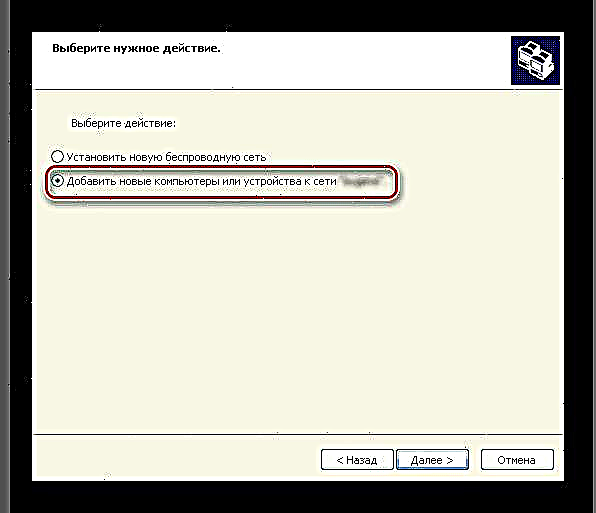


Windows 7
- Экранның төменгі оң жақ бұрышында сымсыз байланыс белгішесін нұқыңыз.
- Егер мұндай белгіше болмаса, ол жасырылады. Содан кейін жоғары көрсеткісі бар түймені басыңыз.
- Қосылымдар тізімінде сізге қажетін тауып, оны тінтуірдің оң жақ батырмасымен нұқыңыз.
- Мәзірден таңдаңыз «Қасиеттер».
- Осылайша, біз бірден қойындыға жетеміз «Қауіпсіздік» терезелердің қосылу қасиеттері.
- Құсбелгіні қойыңыз «Енгізілген таңбаларды көрсету» содан кейін алмасу буферіне көшіруге болатын қажетті кілтті алыңыз.




Windows 7-10
- Сымсыз байланыс белгішесін тінтуірдің оң жақ түймесімен нұқып, оның мәзірін ашыңыз.
- Содан кейін элементті таңдаңыз Желі мен бөлісу орталығы.
- Жаңа терезеде жоғарғы сол жақта жазуы бар сөздермен нұқыңыз «Адаптер параметрлерін өзгерту».
- Қол жетімді қосылыстардың тізімінен біз қажет нәрсені табамыз және оны тінтуірдің оң жақ батырмасымен нұқыңыз.
- Элементті таңдау «Шарт», сол атаудағы терезеге өтіңіз.
- Шертіңіз «Сымсыз желі сипаттары».
- Параметрлер терезесінде қойындыға өтіңіз «Қауіпсіздік»қай жерде Желілік қауіпсіздік кілті және қажетті комбинация табылады. Оны көру үшін құсбелгіні қойыңыз. «Енгізілген таңбаларды көрсету».
- Енді, қажет болса, парольді алмасу буферіне оңай көшіруге болады.





Осылайша, ұмытып кеткен Wi-Fi құпия сөзін қалпына келтірудің бірнеше оңай жолы бар. Белгілі біреуін таңдау пайдаланылған ОЖ нұсқасына және пайдаланушының өзі қалауына байланысты болады.











